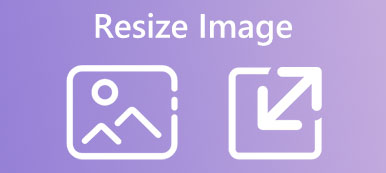同じ写真のサイズは、JPG 形式ではわずか数十 KB ですが、PNG 形式では数 MB になる場合があります。一方、多くのソーシャル メディア プラットフォームではアップロードされる写真のサイズが制限されているため、使用する前に写真のサイズを縮小する必要があります。そうしないと、アップロード速度が遅くなったり、アップロードに失敗したりすることがあります。また、多くの PNG 画像ファイルをデバイスに保存すると、ストレージ容量が過剰に占有されます。それで、 PNGファイルのサイズを小さくする方法 あなたにとって緊急のことかもしれません。この便利なチュートリアルを使用すると、さまざまなデバイスで PNG のサイズを削減するいくつかの方法を理解できます。
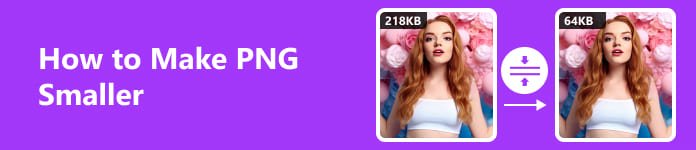
- パート 1. PNG とは何ですか
- パート 2. オンラインで PNG をダウンサイズする方法
- パート 3. Android/iPhone で PNG を小さくする方法
- パート 4. PNG の圧縮方法に関するよくある質問
パート 1. PNG とは何ですか
PNG は、Portable Network Graphics の略称です。 PNG は、可逆データ圧縮をサポートするラスター グラフィック ファイル形式です。 PNG ファイル形式を設計する最初の動機は、Graphics Interchange Format (GIF) 形式を置き換えることでした。これは、GIF 形式には透明度と色の範囲の処理にいくつかの制限があるためです。 PNG ファイルの長所と短所を見てみましょう。
- PROS
- 低品質の JPG 形式と比較して、PNG 形式は可逆圧縮アルゴリズムを使用して、画質を損なうことなくネットワーク送信用のファイル サイズを削減します。
- PNG 形式は、鮮明なグラフィックの作成に優れています。
- PNG 形式は、モノクロ (1 ビット) からトゥルー カラー (24 ビット) までの複数の色深度をサポートできるため、デザインの創造性と精度を向上させることができます。
- PNG は透明な画像の作成をサポートしています。これは、異なる背景に重ねたり配置したりする必要がある画像の作成に役立ちます。
- CONS
- 可逆圧縮のため、PNG ファイルのサイズは JPG ファイルよりも大きくなる可能性があり、画像の読み込み時間が長くなります。
したがって、PNG ファイルの利点をすべて利用し、唯一の欠点はないとします。その場合、次の部分で最高の品質を維持しながら PNG を小さくする方法を学ぶことができます。
パート 2. オンラインで PNG をダウンサイズする方法
連絡先 Apeaksoft無料画像圧縮機、オンラインで無料で PNG を簡単に圧縮できます。さらに、大きな PNG/JPEG/SVG/GIF ファイル サイズを小さなファイルに変換し、視覚的な画質を維持しながら最適化することができます。デバイスにソフトウェアやアプリケーションをダウンロードしてインストールしたくない場合は、試してみてください。
 お薦め
お薦め- 高度なロスレス アルゴリズムを活用し、最高の品質を維持しながら PNG をオンラインで圧縮できます。
- 最大 40 枚の画像を同時にバッチ変換できます。
- オンラインで PNG を 20KB までサイズ変更できます。
- オンライン PNG 圧縮の使いやすいツールは、JPEG、SVG、GIF ファイルも柔軟に圧縮できます。
ステップ1 コンピュータでブラウザを開いて公式 Web サイトにアクセスし、オンラインで PNG を圧縮します。クリック 圧縮する画像を追加する ボタンをクリックして PNG ファイルをアップロードするか、画像ファイルをここに直接ドロップします。
ステップ2 アップロードが成功すれば、オンラインでの PNG の圧縮は非常に高速です。次に、 ダウンロード ボタンをクリックしてダウンロードするか、 すべてのダウンロード ボタンをクリックして一括ダウンロードします。
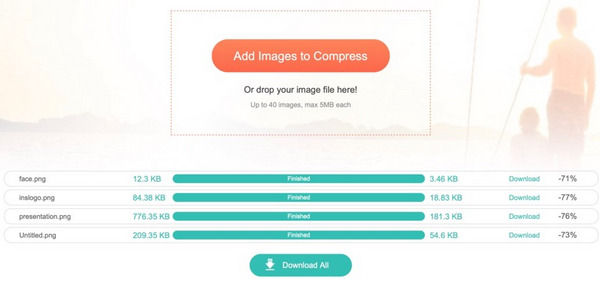
操作も手順も簡単です。さらに、さまざまなソーシャルメディアで画像を適切に表示したい場合は、トップ15でPNGのサイズを変更する方法を学ぶことができます 写真のリサイザー.
パート 3. Android/iPhone で PNG を小さくする方法
Android で PNG ファイルを小さくする方法
Android スマートフォンに以下の XNUMX つのアプリをダウンロードしてインストールすると、PNG のサイズを縮小できます。
1. 画像サイズ - 写真リサイズ
これは、PNG のサイズを縮小するために使用できる使いやすい Android アプリです。 Play ストアから無料でダウンロードできます。さらに、指定できるのは、 幅(Width) と 高さ PNG のサイズを変更したり縮小したりするには、
欠点は、このアプリケーションには迷惑な広告がたくさん組み込まれていることです。
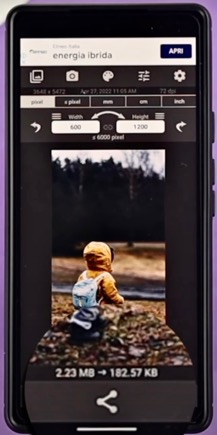
2. フォト圧縮とリサイズ
PNG を小さくしたい場合は、この多機能アプリを使用できます。簡単な手順で、次のことができます。 PNGを圧縮する 満足のいく結果が得られます。さらに、このアプリではバッチ圧縮が可能で、PNG を指定したサイズに圧縮できます。
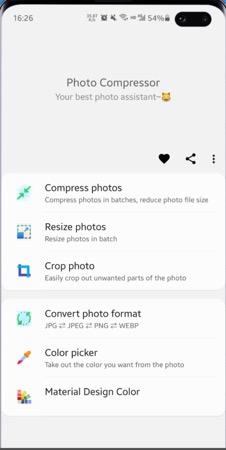
iPhone で PNG のサイズを縮小する方法
App Store の次の XNUMX つのアプリを使用すると、PNG のサイズを縮小できます。
1.写真と画像を圧縮する
大きな PNG ファイルを圧縮すると、iPhone のストレージ容量を節約できます。一方、画質を低下させることなく PNG ファイルのサイズを縮小できます。一度に 3 つ以上の PNG を圧縮したい場合は、Pro バージョンにアップグレードする必要があります。
メインインターフェイスの下部には常に広告があるため、うっかり迷惑な広告に遭遇して広告ページに飛んでしまう可能性があります。
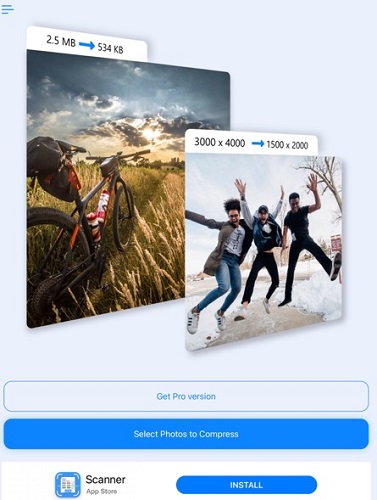
2.インスタサイズ
200 億人以上のユーザーに使用されている Instasize は、満足のいく品質を維持しながら、PNG を迅速にダウンサイズして、最適なストレージを実現します。さらに、すべてのソーシャル メディア プラットフォームに合わせて PNG のサイズを変更できます。
Instasize では、無料トライアルが終了する前であってもプレミアムへのアップグレードが強制されることを示すレビューがいくつかあります。つまり、このアプリを使用するには購読する必要があります。
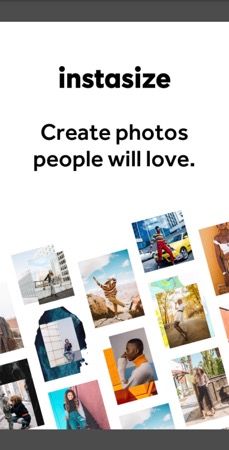
パート 4. PNG の圧縮方法に関するよくある質問
PNG は単なる写真ですか?
PNG は、Portable Network Graphics の略称です。これはラスター グラフィック形式であり、単なる写真ではありません。透明または半透明の背景の作成をサポートしていることで有名です。
JPG ファイルと PNG ファイルの違いは何ですか?
JPG ファイルと PNG ファイルの違いは XNUMX つの点にあります。まず、PNG では再デザイン用に透明な背景を提供できますが、JPG ではそれができません。次に、JPG はファイル サイズの点で優れているため、画像のロード時間を節約したい場合は、JPG ファイルを選択する必要があります。ただし、JPG ファイルのサイズがまだアップロードするには大きすぎる場合は、 JPGファイル圧縮 あなたを助けるために。
JPG と PNG のどちらが見栄えが良いでしょうか?
PNG は高品質のグラフィック形式であるため、間違いなく見栄えが良くなります。 PNG には JPG よりも多くの情報が含まれています。したがって、ストレージ容量が問題にならない場合は、PNG 形式を使用できます。
まとめ
あなたはすでにすることができます PNG を縮小する このチュートリアルを介して。ストレージ容量を節約し、PNG 形式の利点をすべて活用するには、PNG を圧縮する必要があります。 Apeaksoft Free Image Compressor を使用すると、オンライン PNG 圧縮を最も効率的に行うことができます。